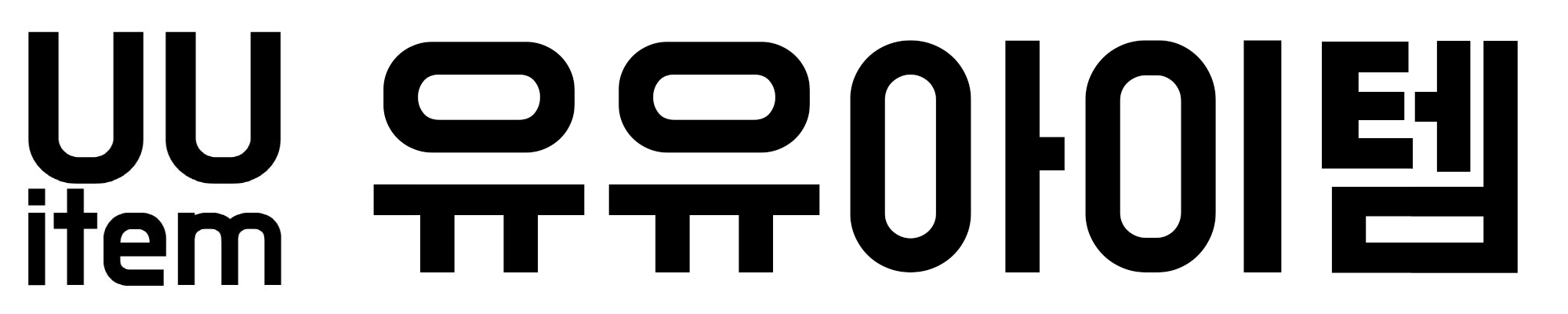| 업 무 보 고 서 < HP Officejet Pro 8610 한글화 방법 (드라이버 설치 방법) > |
결재 | 나 님 | 너 님 |
| 보 고 안 건 | 진 행 사 항 |
| HP Officejet Pro 8610 잉크젯 복합기 액정화면을 영문에서 한글로 변경하는 방법 | 2022년 9월 15일 |
| 보 고 내 용 |
https://uuitem.tistory.com/notice/54
Tip 게시판 리스트
업 무 보 고 서 < Tip 게시판 글 리스트 > 결재 나 님 너 님 보 고 안 건 진 행 사 항 카테고리 별 tip 게시판의 글을 분류함 2020.09.27 ~ 보 고 내 용 1. 카테고리 분류 신도리코 컴퓨터 HP Officejet Pro etc 2.
uuitem.tistory.com
< 목 차 >
1. 개요
2. 드라이버 설치
3. 한글화 작업
1. 개요
(1) HP Officejet Pro 8610 잉크젯 복합기의 경우 HP 공식 홈페이지에서 다운받은 드라이버로 설치할 경우 한글을 선택하는 메뉴가 없다.

- HP Officejet Pro 8610 드라이버 설치 화면 중 프린터 언어 선택
(2) 영어를 선택 후 설치를 마무리할 경우 프린터 액정화면이 영문으로 되어있는 것을 확인할 수 있다.

- HP Officejet Pro 8610 액정 화면 (영문 화면)
(3) 한글화 설정 후 완료된 모습
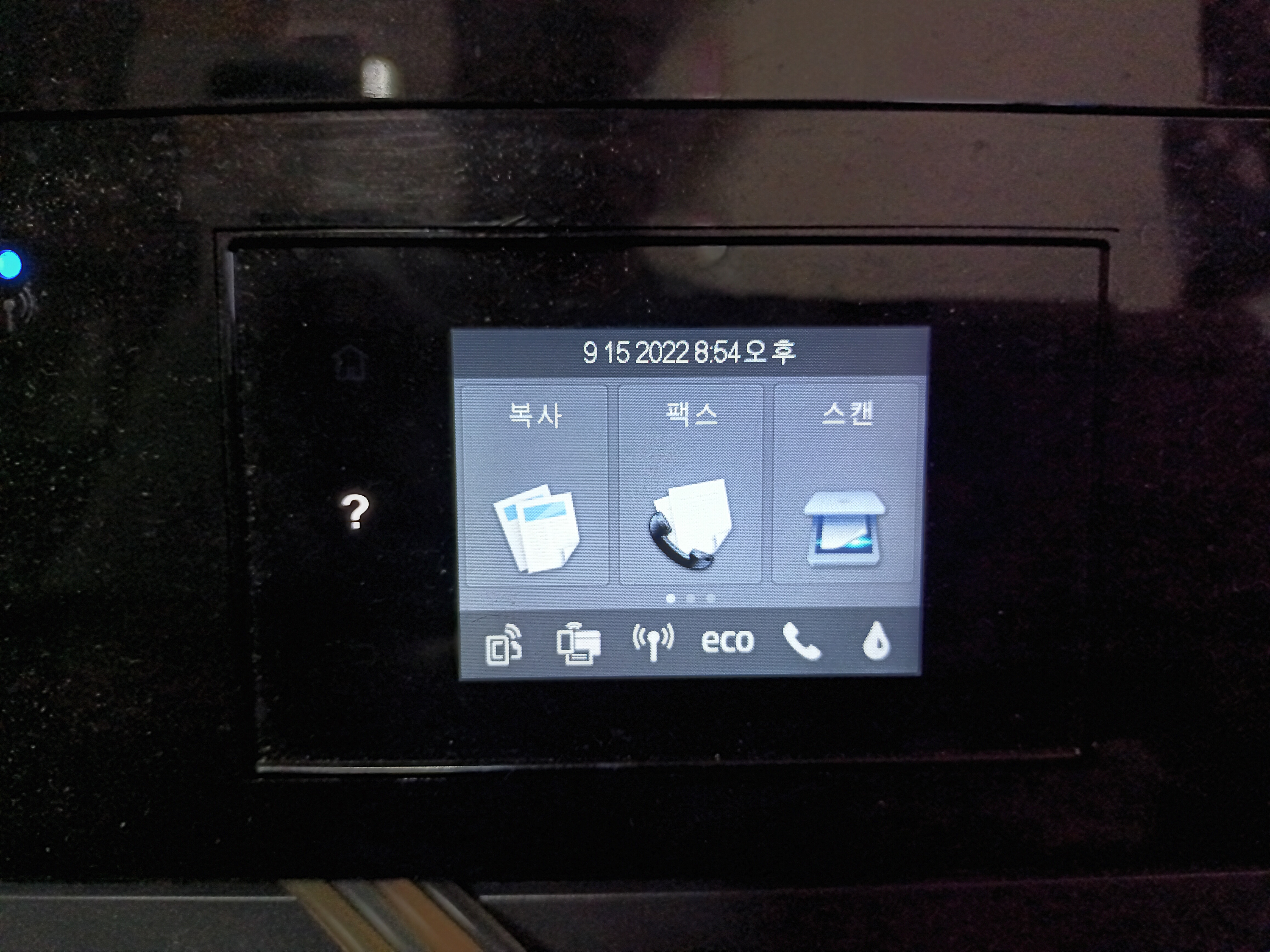
- HP Officejet Pro 8610 액정 화면 (한글 화면)
※ 한글화 작업은 네트워크 연결 후 웹페이지를 통해 진행되므로 프린터와 컴퓨터가 네트워크로 연결되어야 한다. (유선/무선)
2. 드라이버 설치
HP 공식홈페이지 HP-8610 드라이버 다운로드 링크
HP Officejet Pro 8610 e-올인원 프린터 시리즈 소프트웨어 및 드라이버 다운로드 | HP® 고객 지원
저는 HP Virtual Agent입니다. 찾고 있는 것이 무엇인지 알려주시면 해결책을 찾을 수 있도록 지원해 드리겠습니다.
support.hp.com
- 공식 홈페이지를 통해 드라이버를 다운받는다. (위의 링크 클릭)
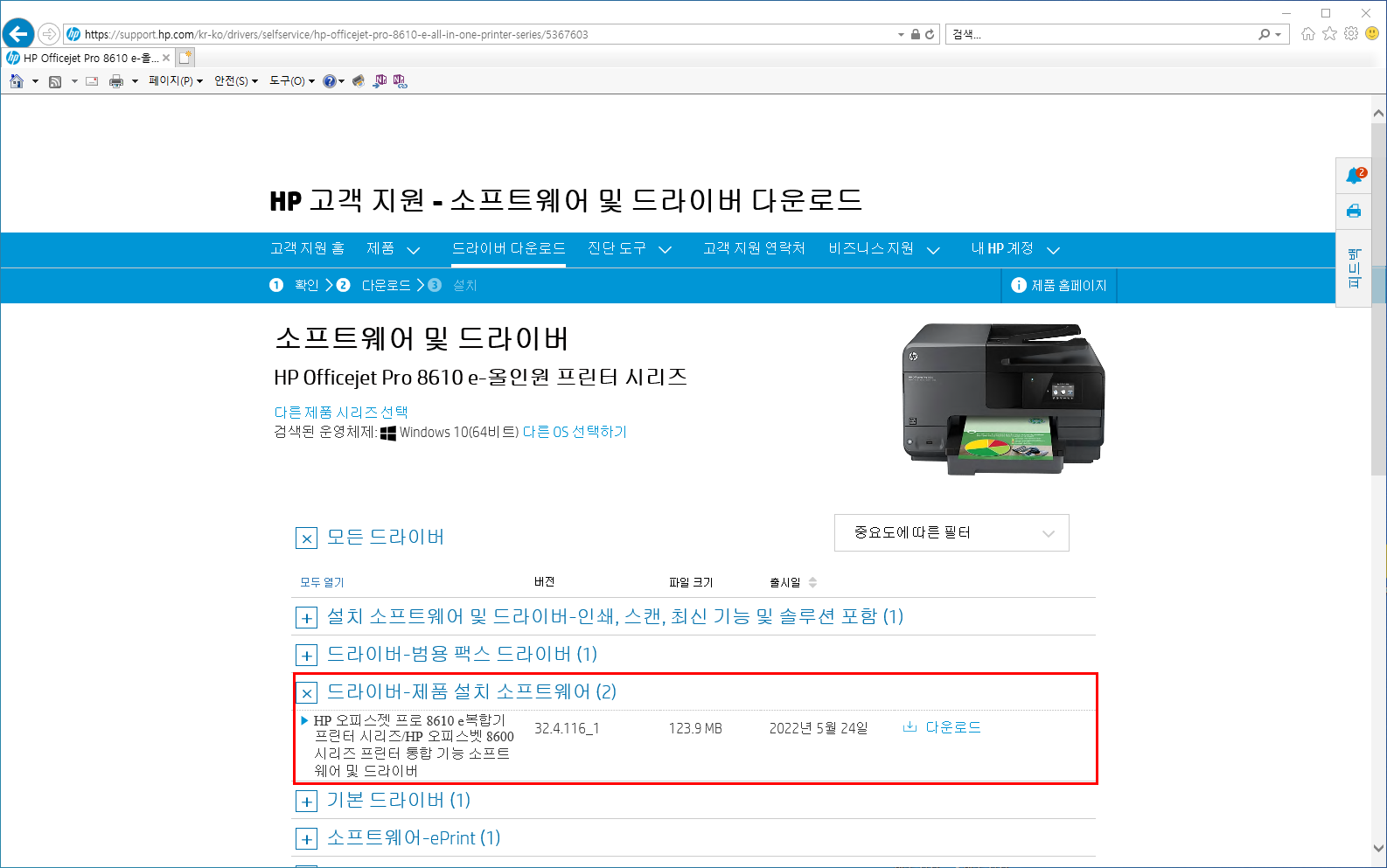
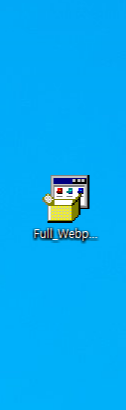
- 통합 드라이버로 다운로드한다.
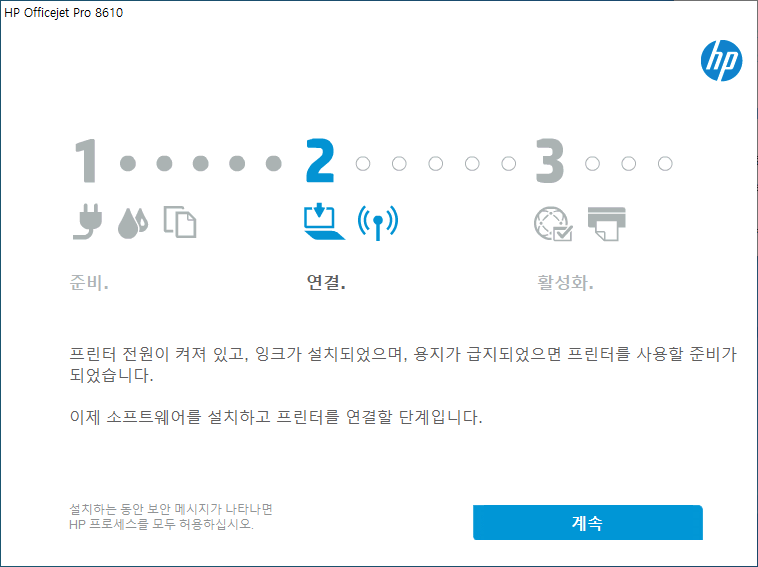
- 설치파일을 실행하여 설치를 진행한다.
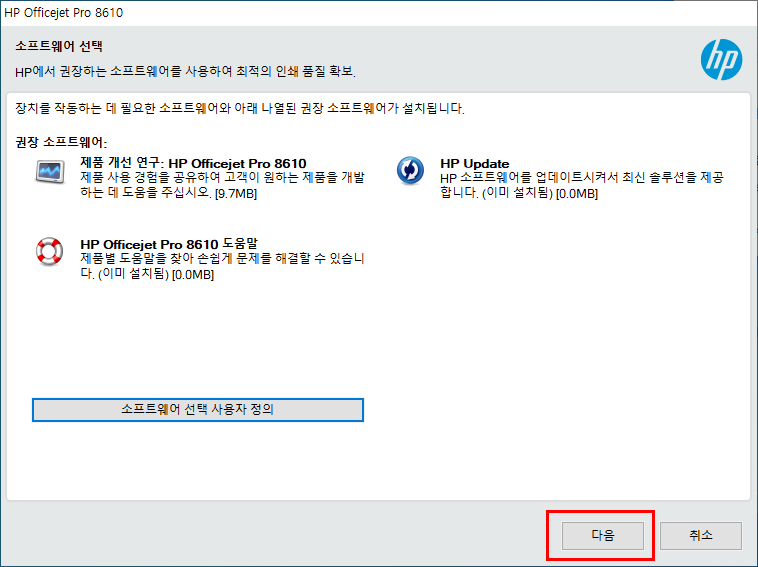
- 다음 선택
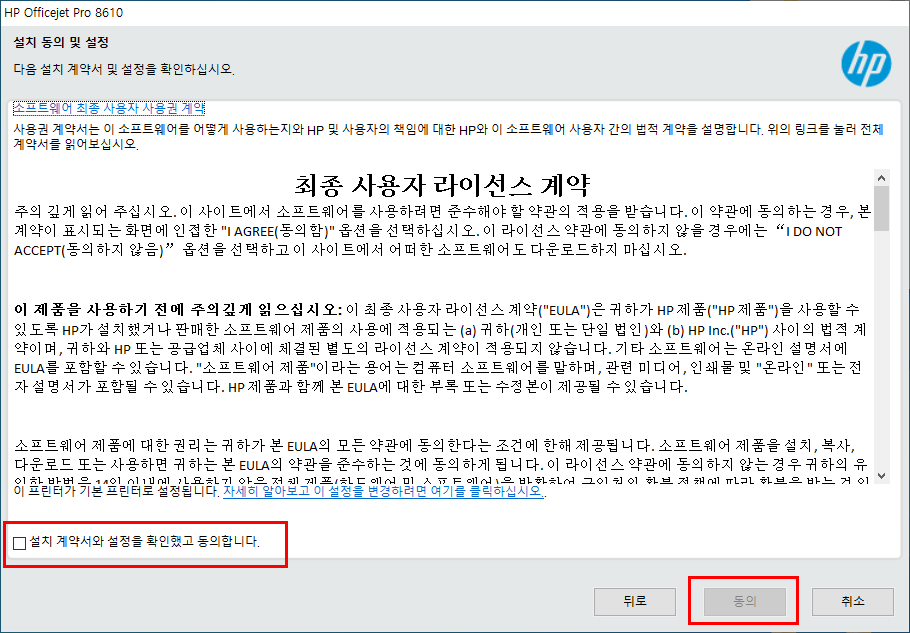
- '설치 계약서와 설정을 확인했고 동의합니다.' 체크 후 동의 선택
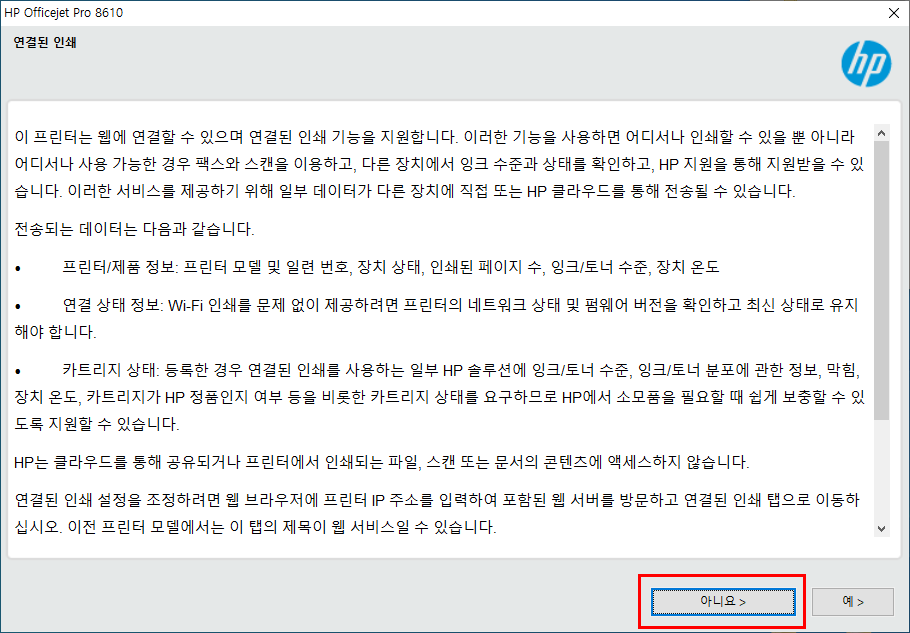
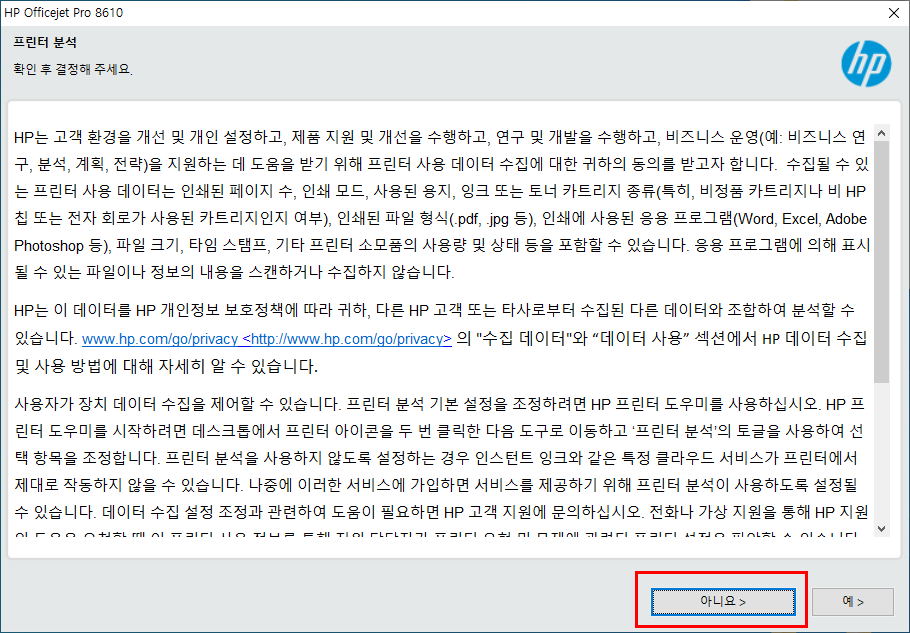
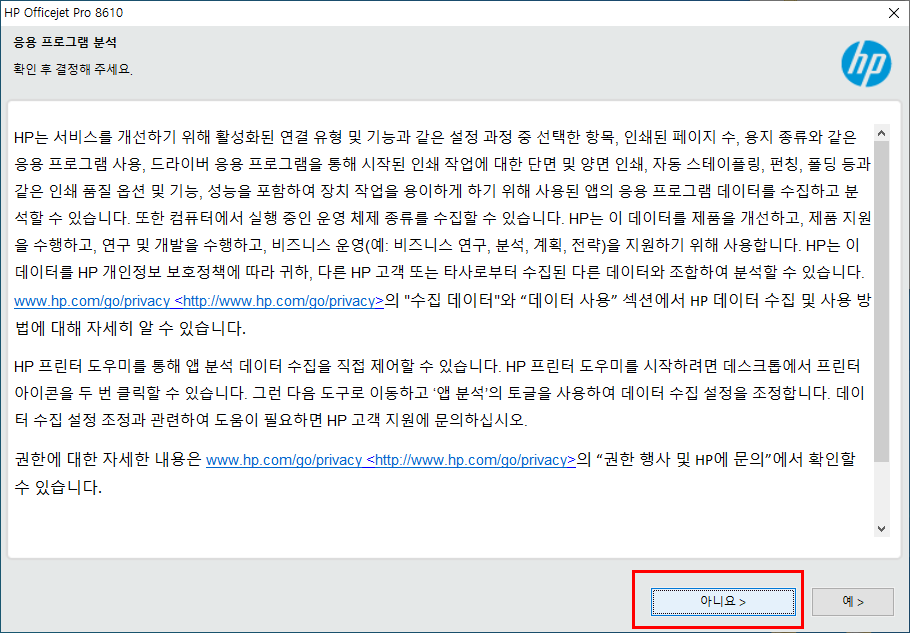

- 응용프로그램 및 프린터 분석 등은 '아니오'를 선택 후 진행한다.
('예'를 선택하지 않아도 무방하다.)
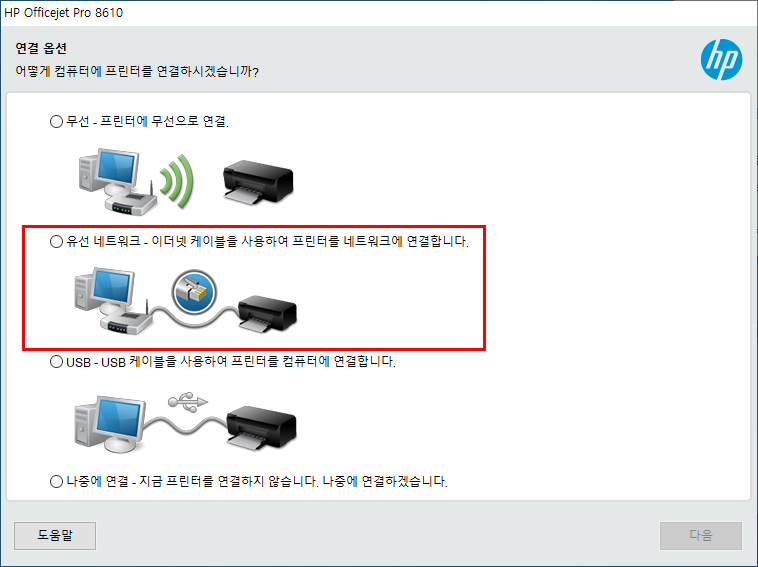
- 설치 유형에서 '유선 네트워크'를 선택한다.
- 한글화 작업을 위해선 네트워크를 통해 복합기에 접속해야하므로 '유선 네트워크'로 설치되어야 한다. ('무선'도 무관 함)
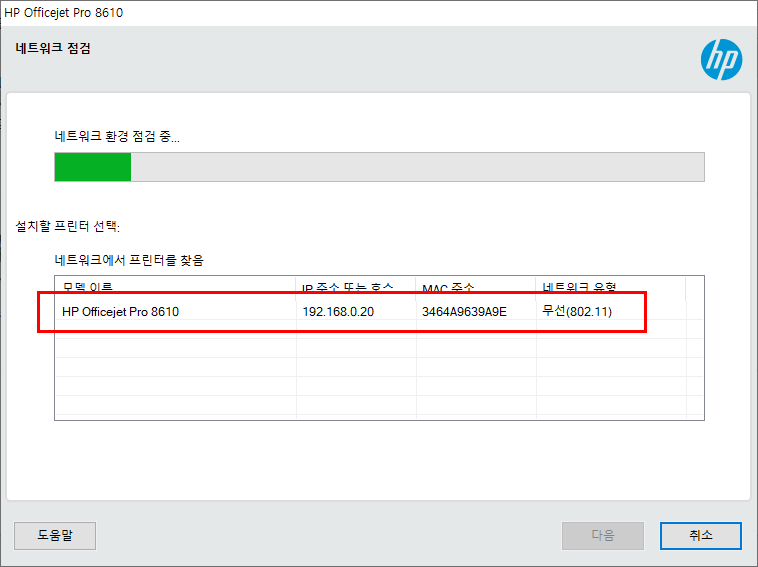
- 검색된 'HP Officejet Pro 8610' 선택 후 다음 선택
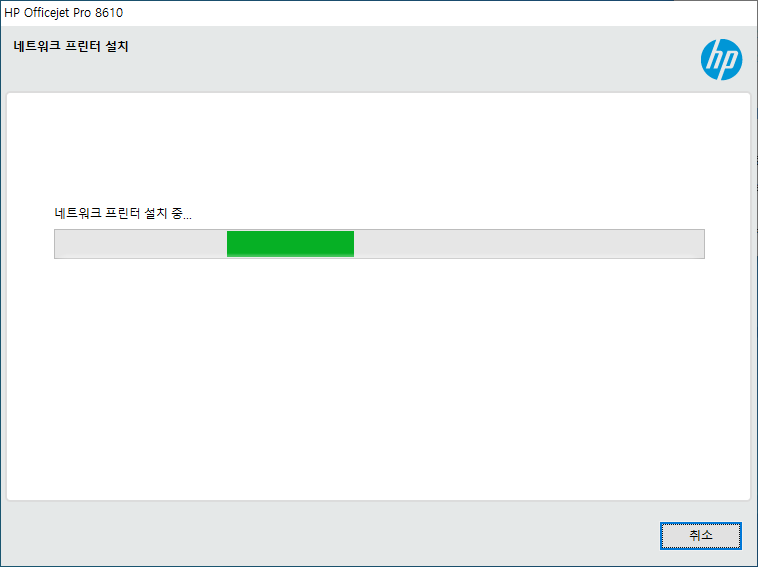
- 설치 진행 중
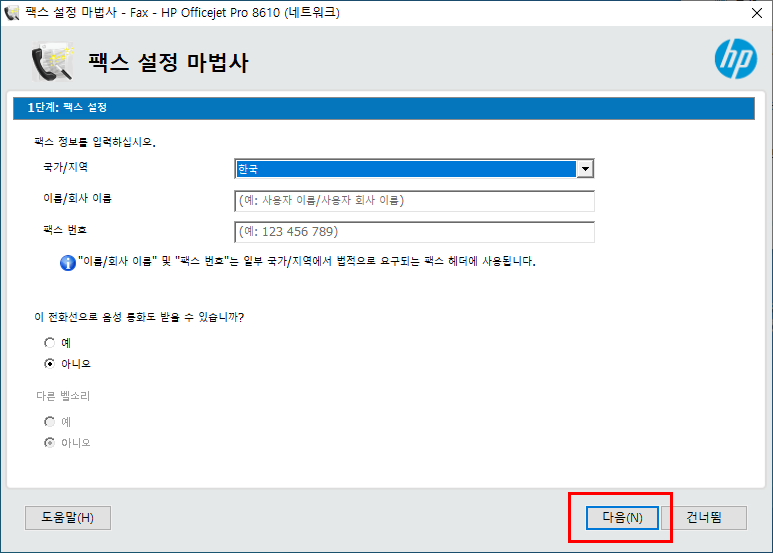
- 다음 선택
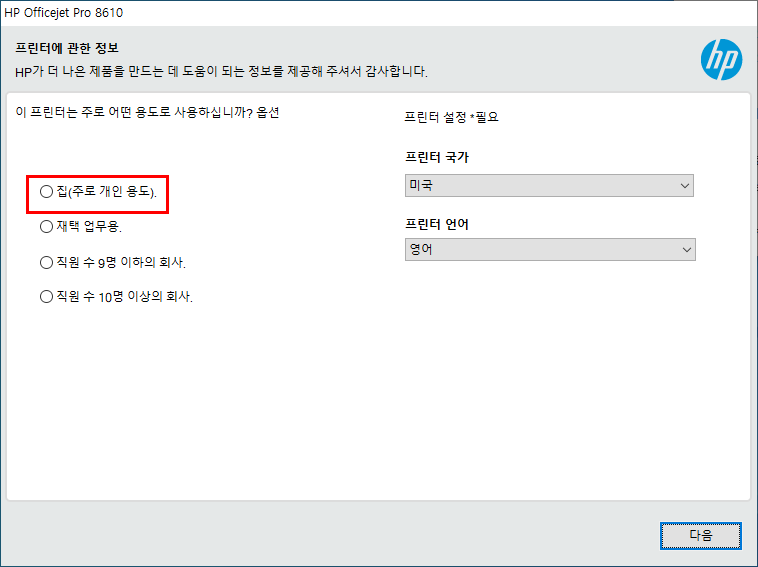
- 주로 사용하는 용도는 '집(주로 개인 용도).' 선택
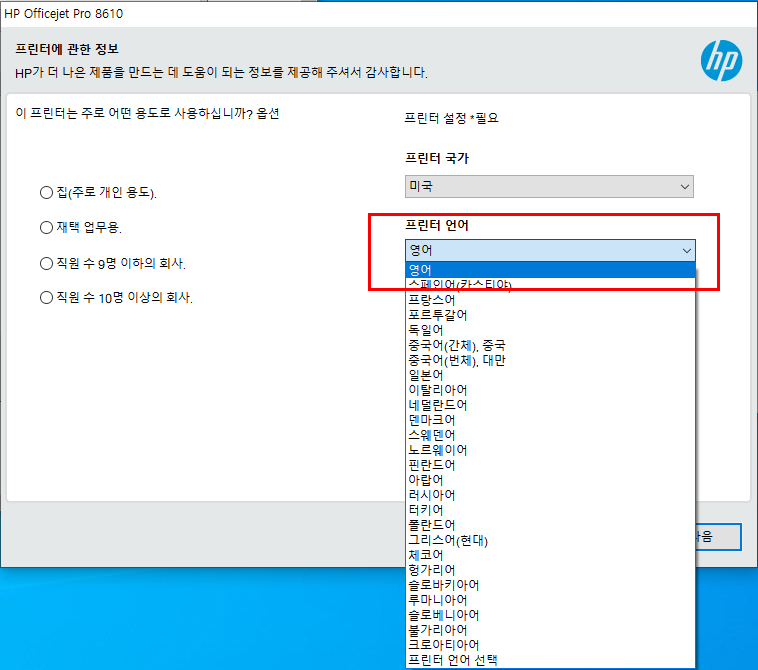
- 프린터 언어는 액정화면에 보이는 언어로 '한글' 없다.
- 기본값으로 되어있는 '영어' 선택 후 다음 선택
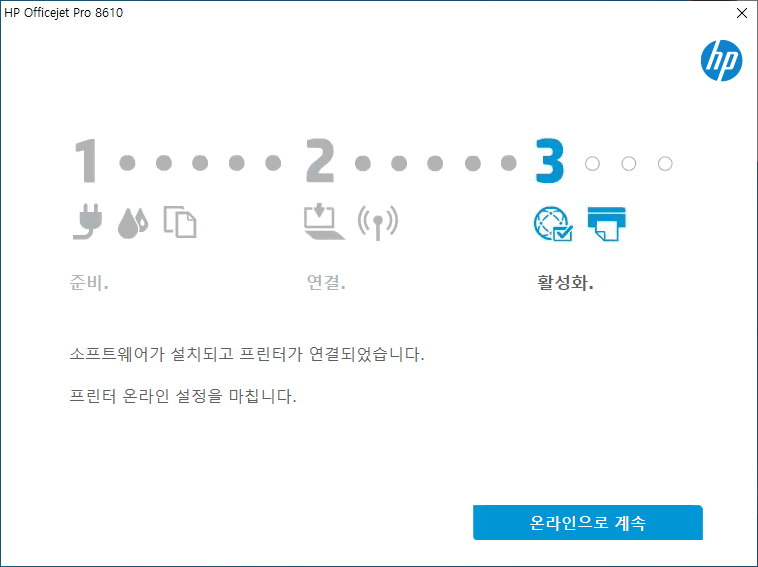
- HP Officejet Pro 8610 드라이버가 설치 마무리 됨.
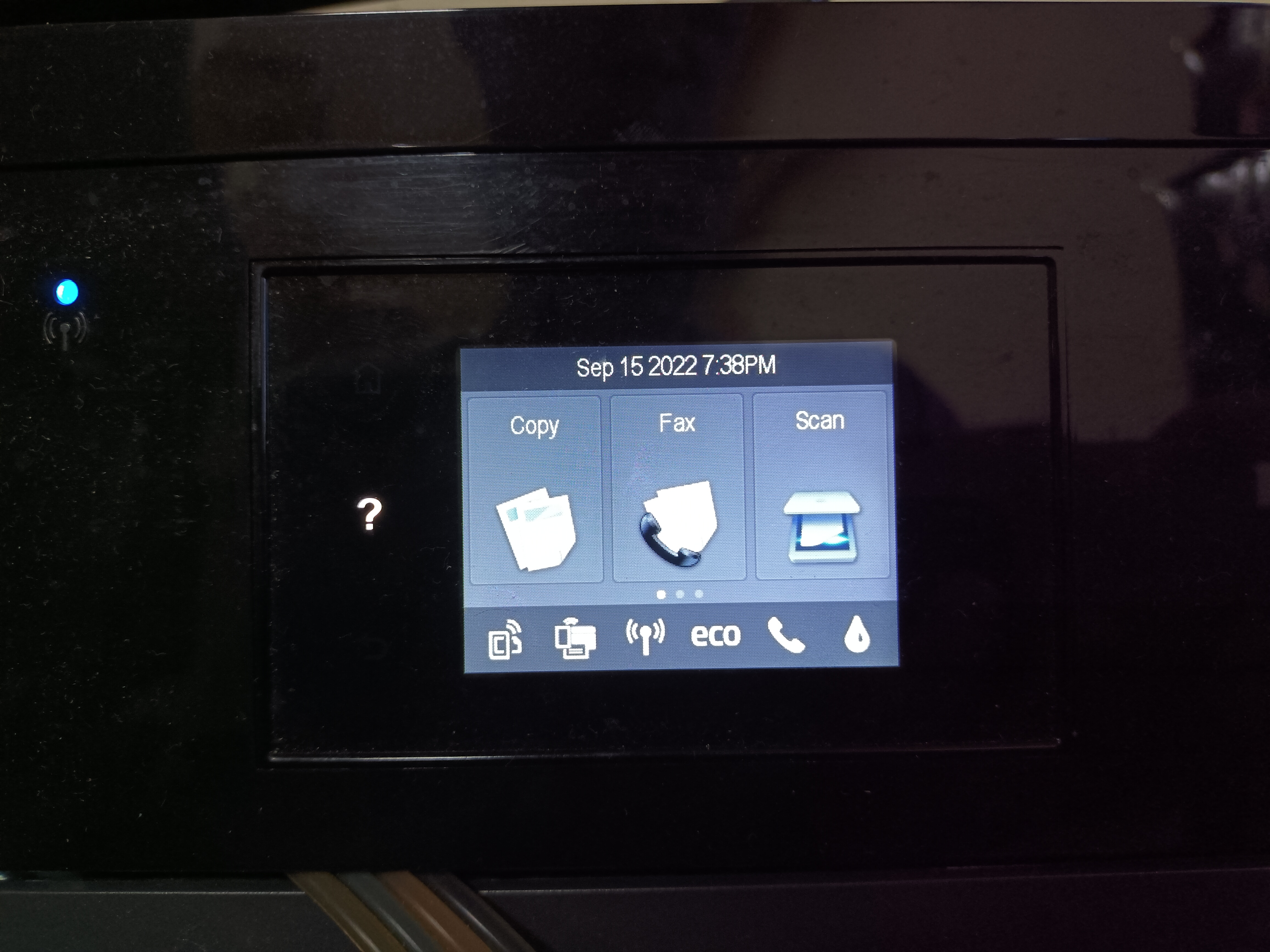
- 설치 마무리된 직 후 프린터 액정화면 모습
3. 한글화 작업
(1) HP Officejet Pro 8610 복합기의 IP(아이피)를 확인한다.
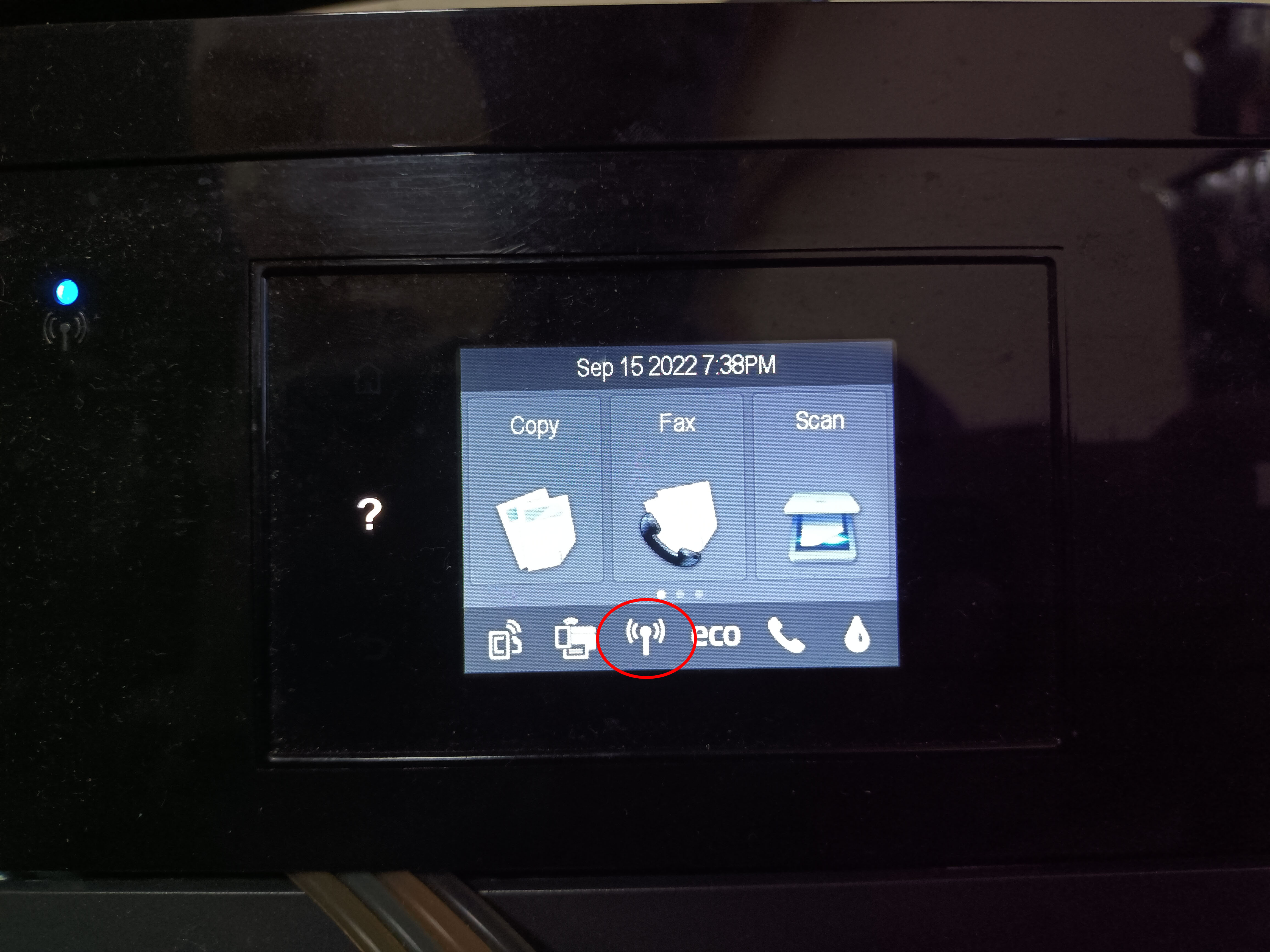
- 복합기 액정화면 중 안테나 아이콘 선택
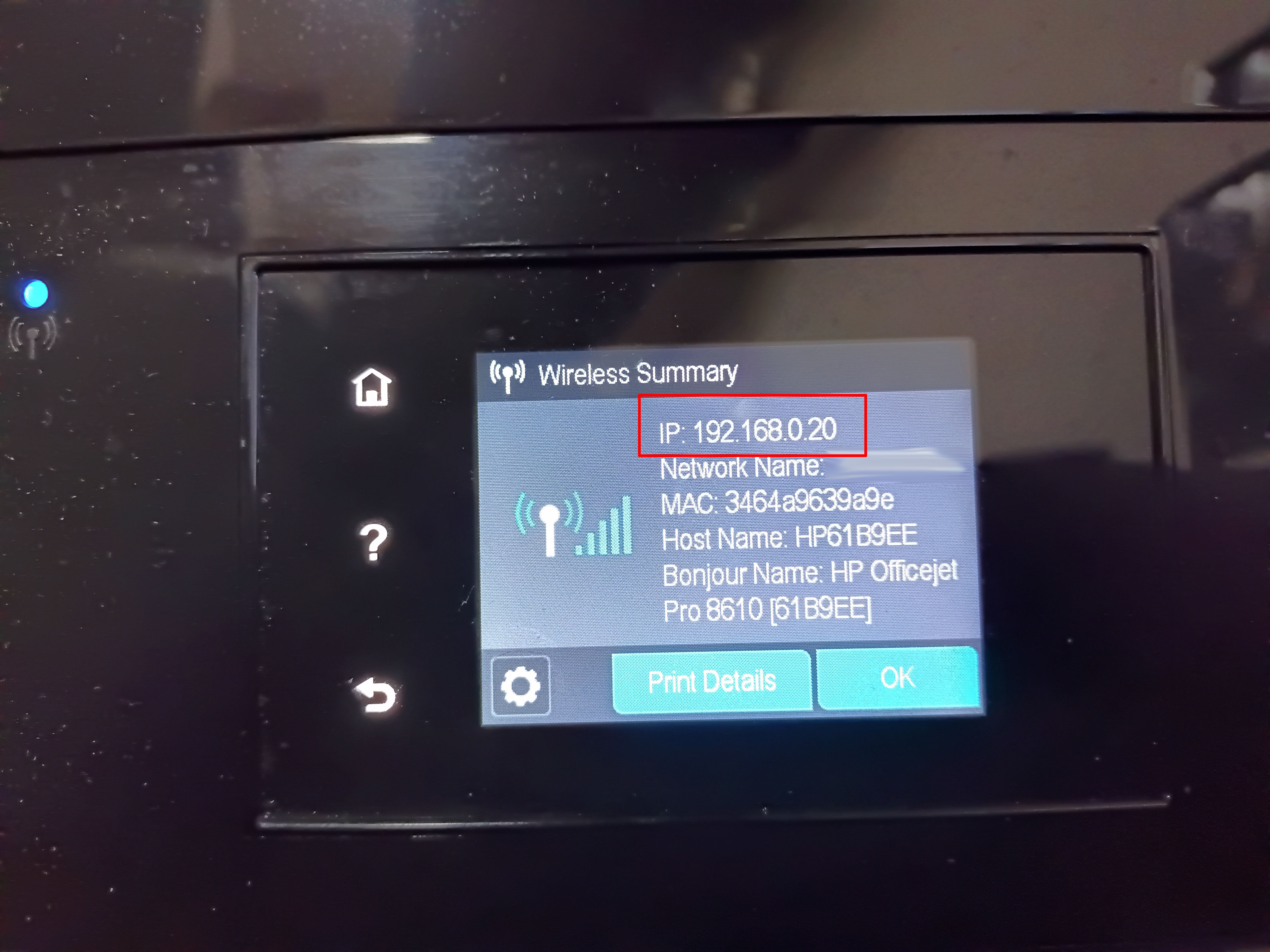
- 현재 사용 중인 복합기 IP(아이피)를 확인할 수 있다.
(2) 웹페이지 세팅
- Internet Explorer 를 통해 작업한 화면
- Chrome(크롬)을 통해 동일한 단계로 작업도 가능함.
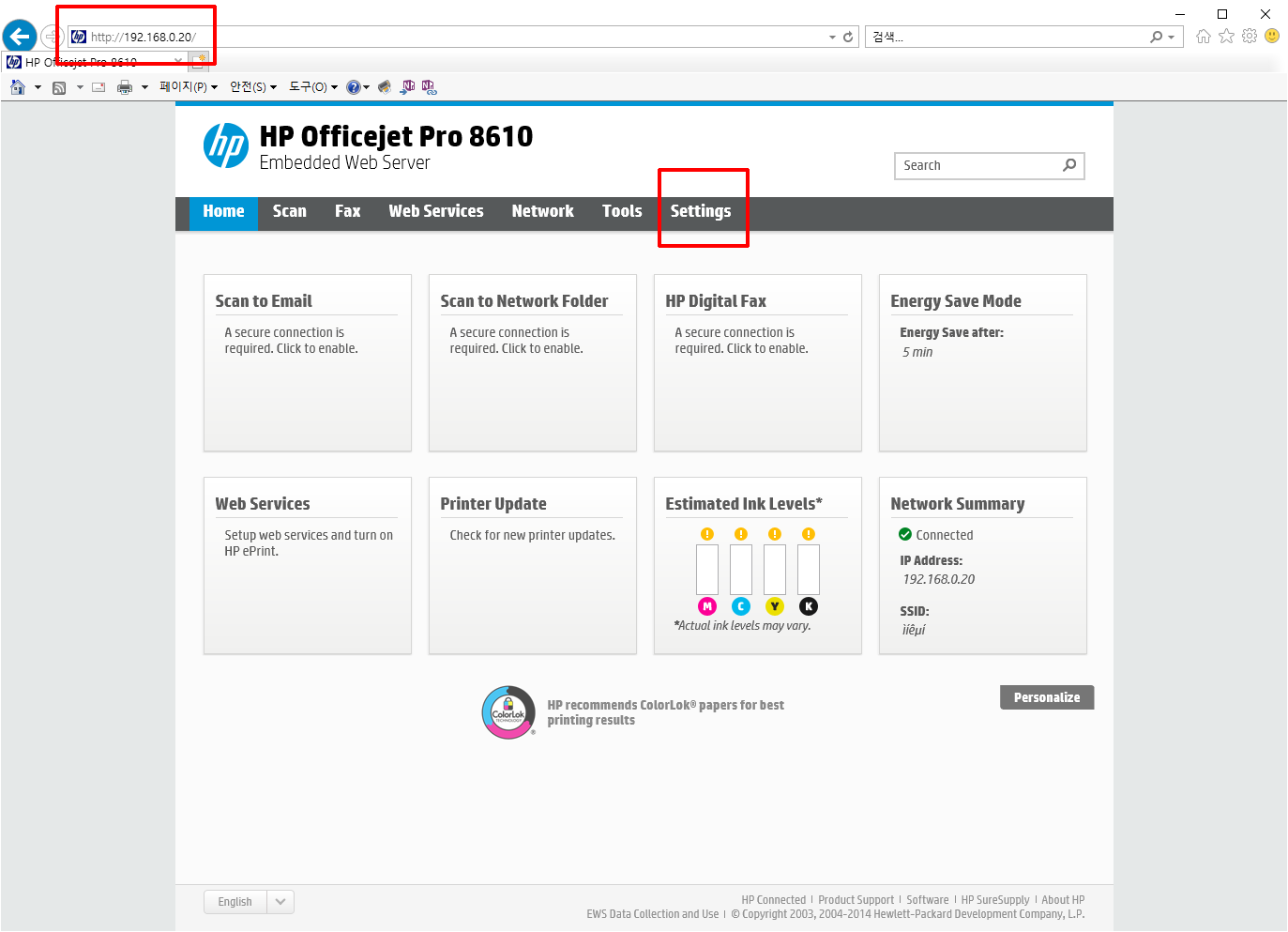
- 인터넷 주소검색창에 위에서 확인한 복합기 IP(아이피)를 입력한다.
- 예시 ) 192.168.0.20 입력
- 복합기 웹서버에 접속하면 상단 메뉴 중 'Setting' 선택
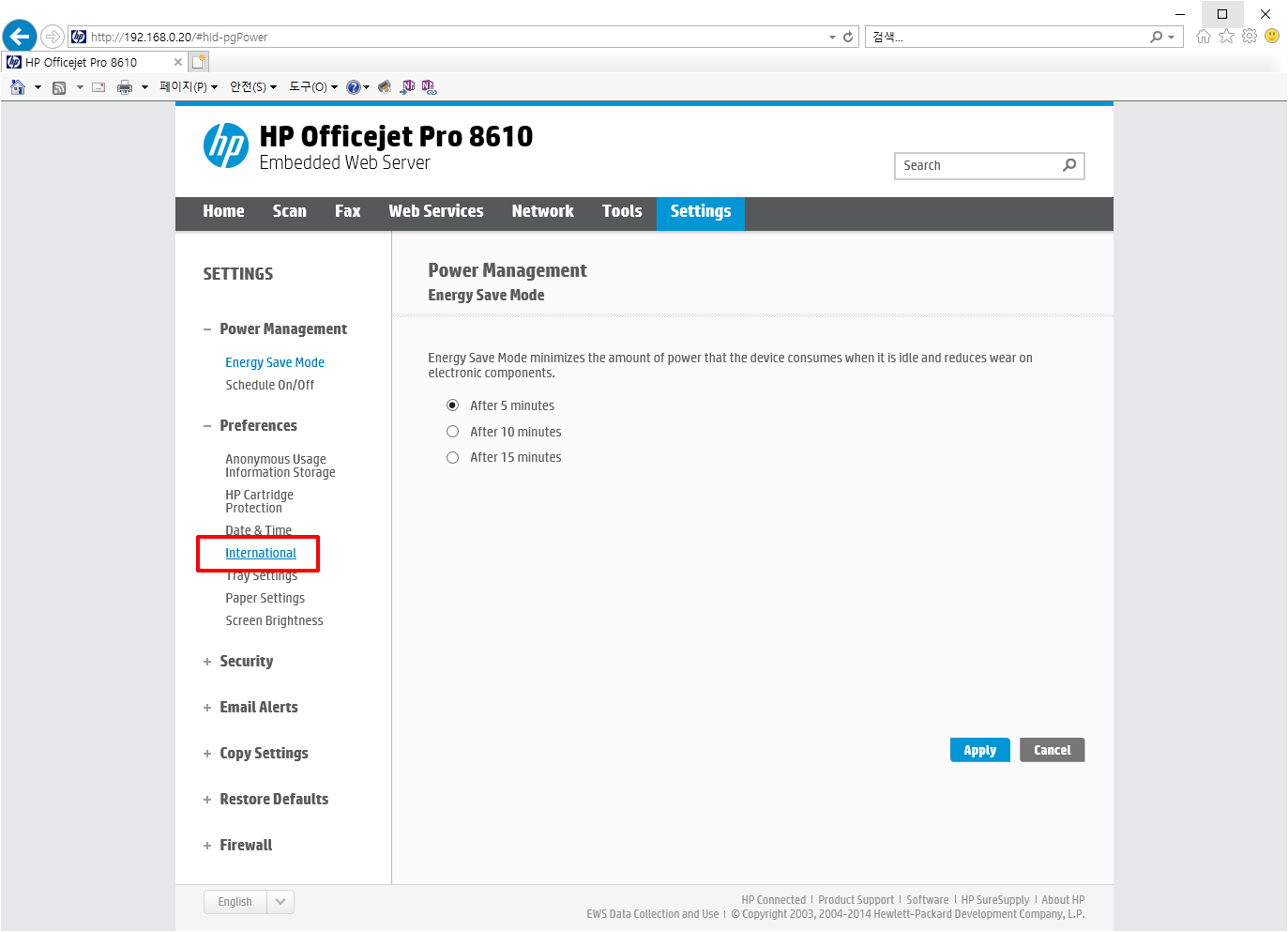
- 'Preferences'의 메뉴 중 'International ' 선택
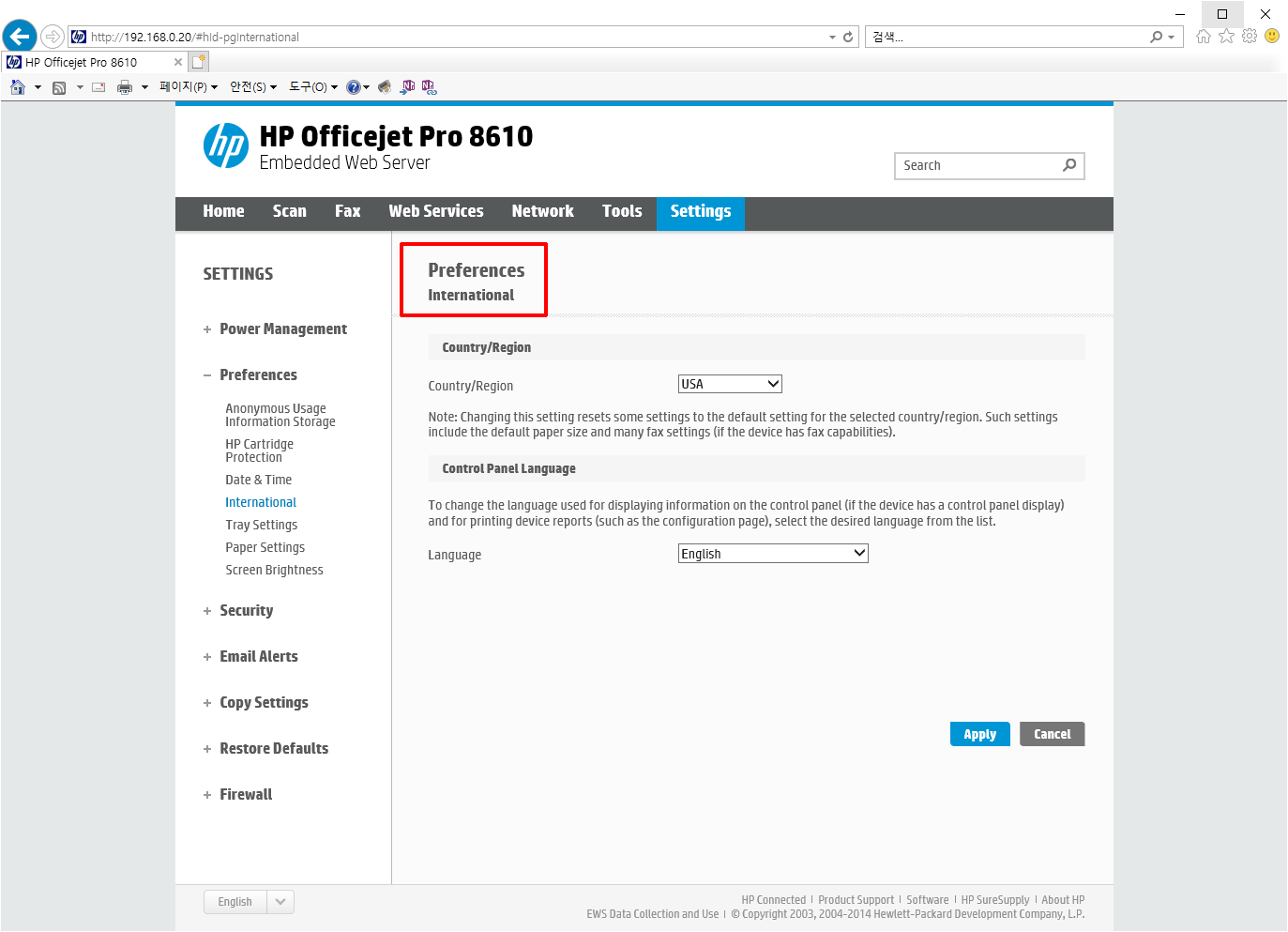
- International 메뉴에서 Language(언어)를 선택할 수 있음을 확인할 수 있다.
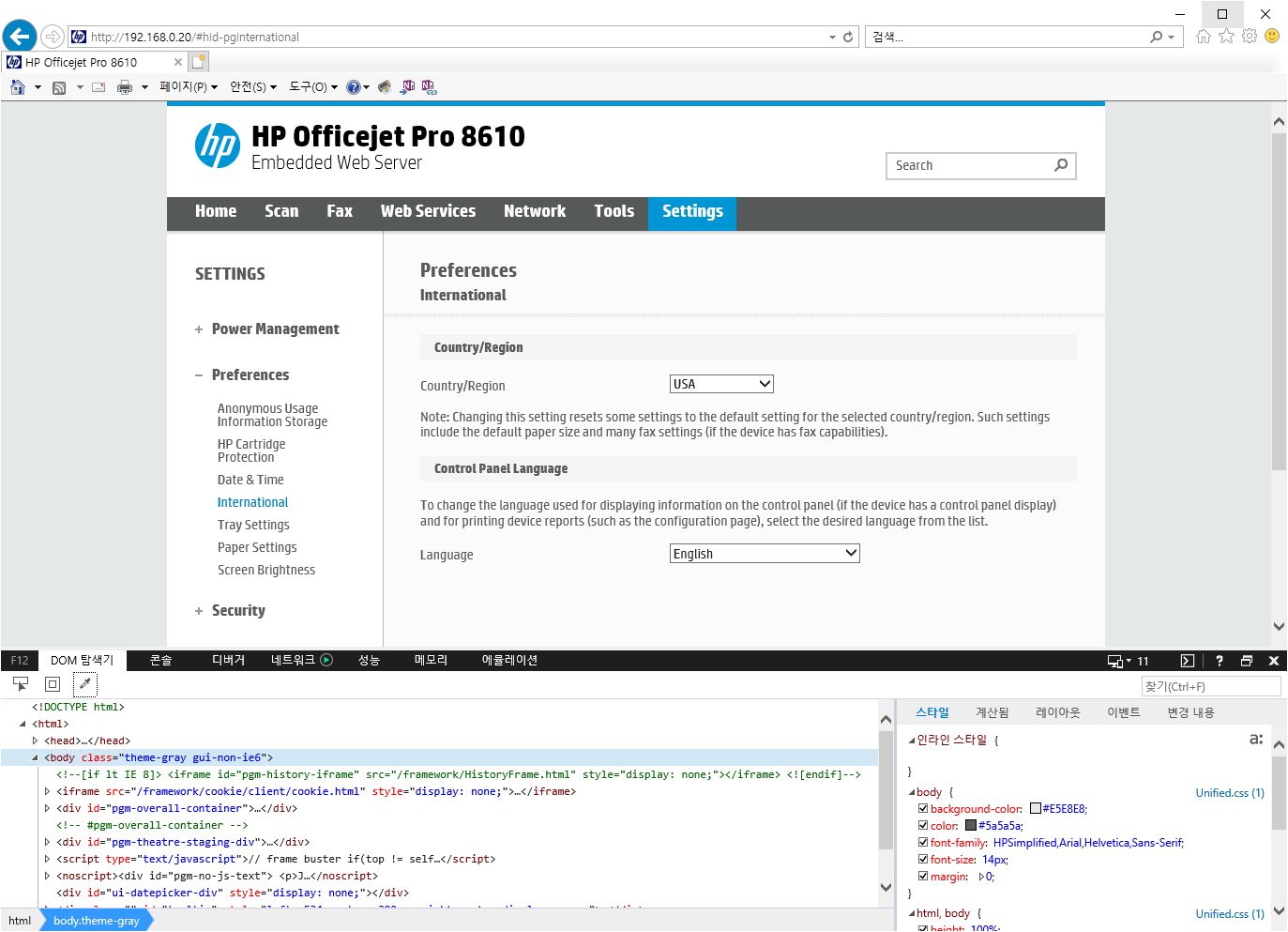
- 키보드의 'F12' 키 누름으로 '개발자 도구'를 활성화한다.
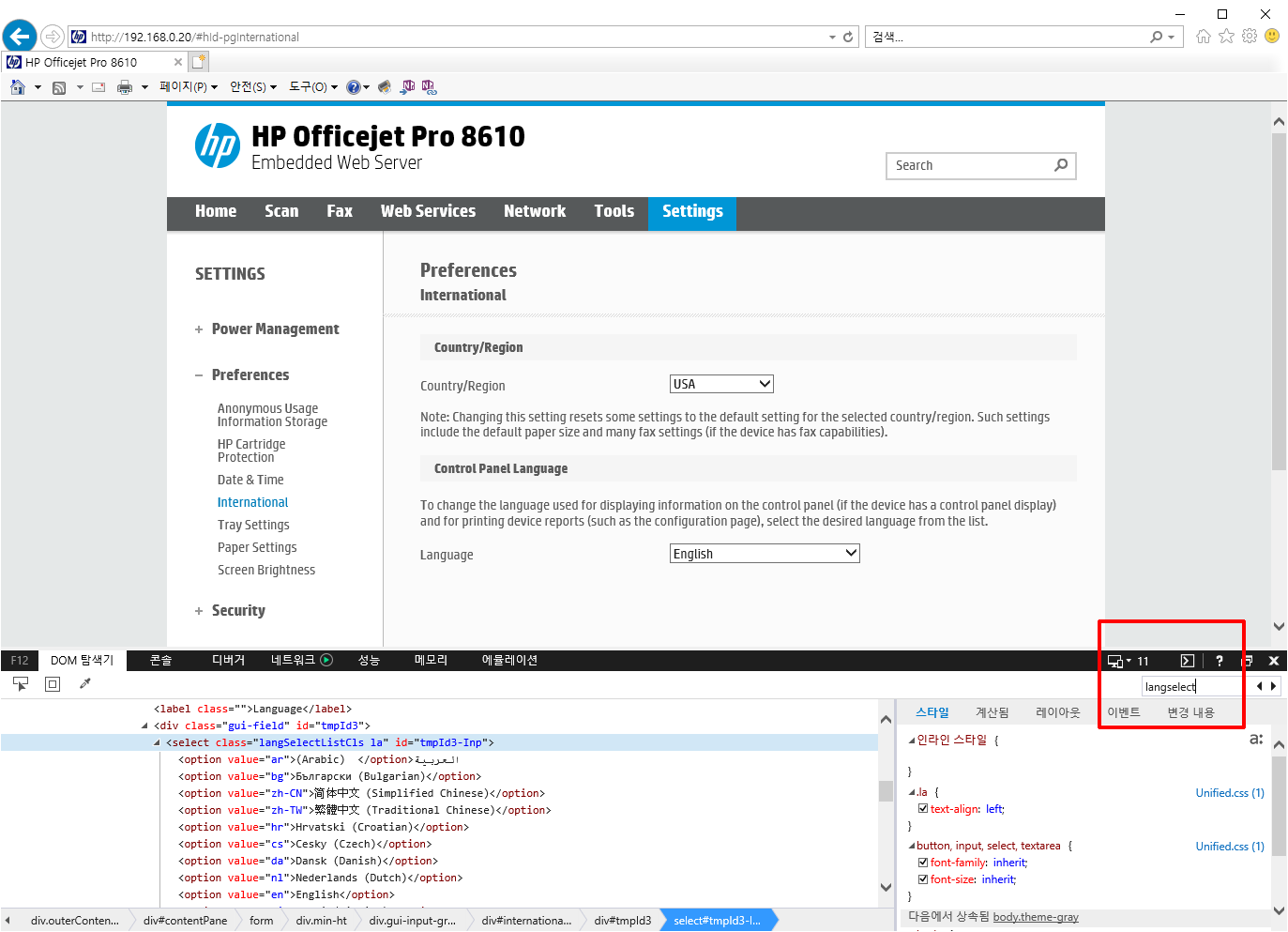
- 개발자 도구에서 '찾기'에 'langselect'를 입력한다.
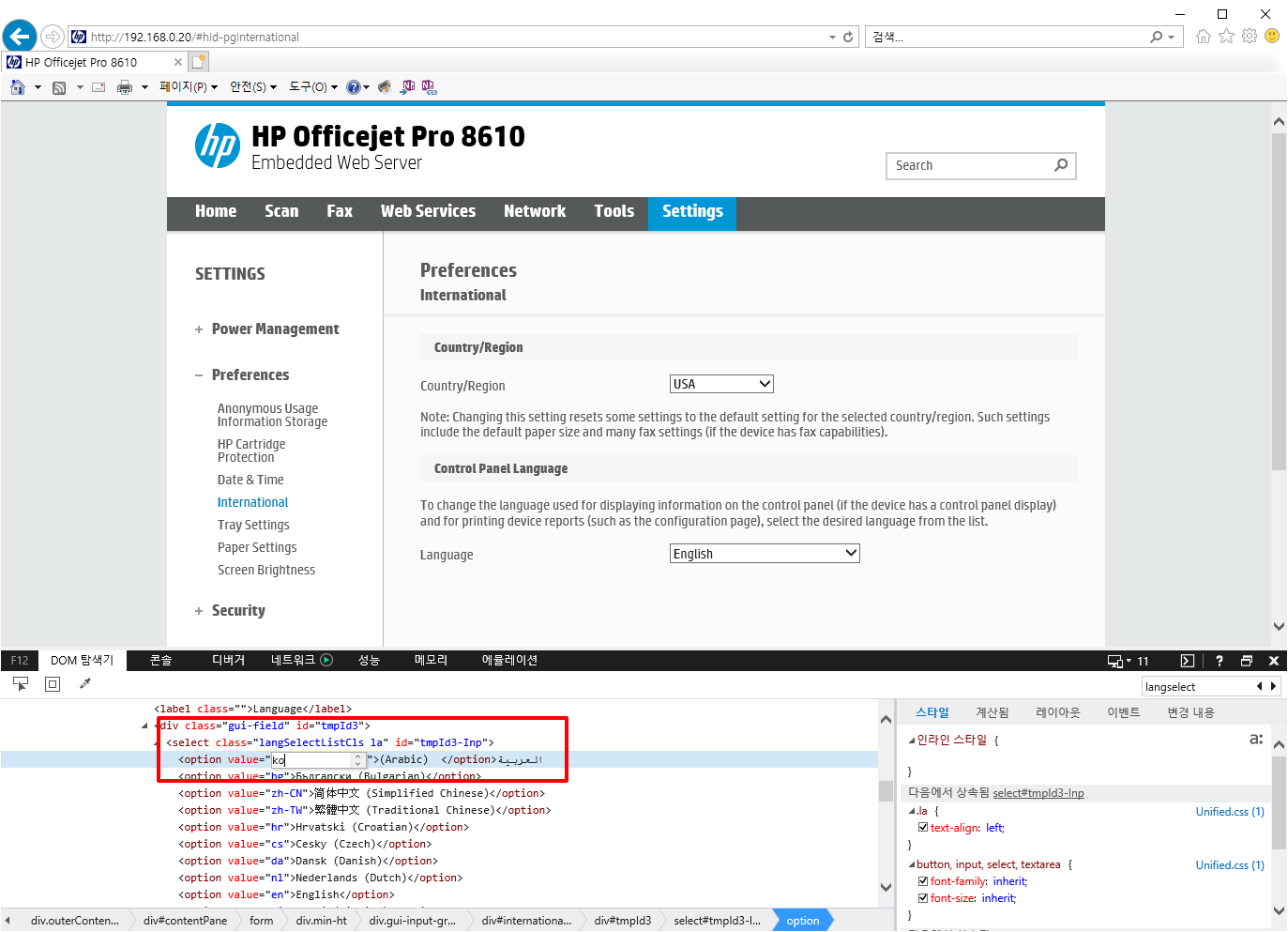
- 하단의 옵션 중 최상단에 있는 arabic(아랍어)의 'ar'을 'ko'로 변경한다.
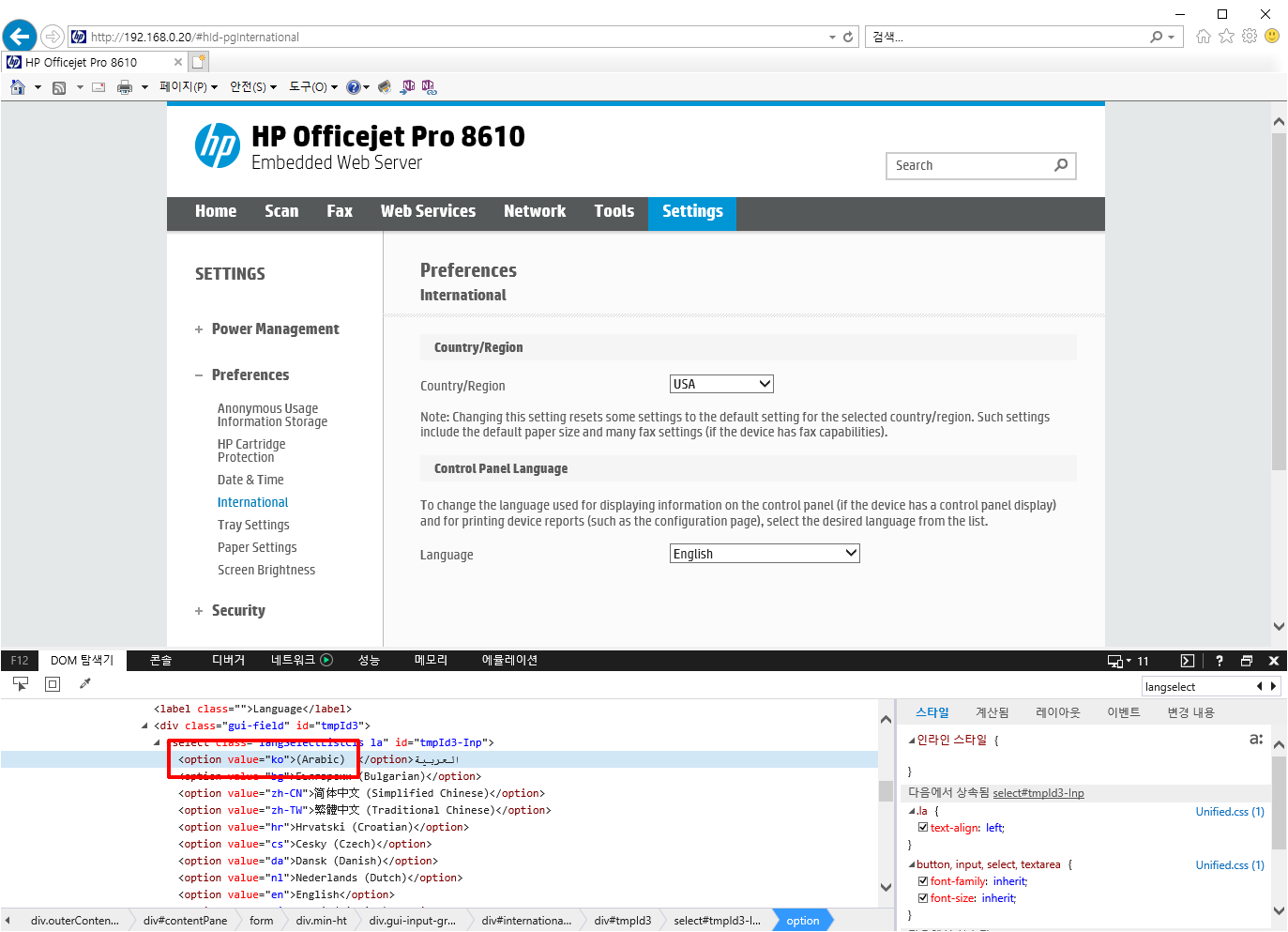
- 'ko'로 변경한 화면
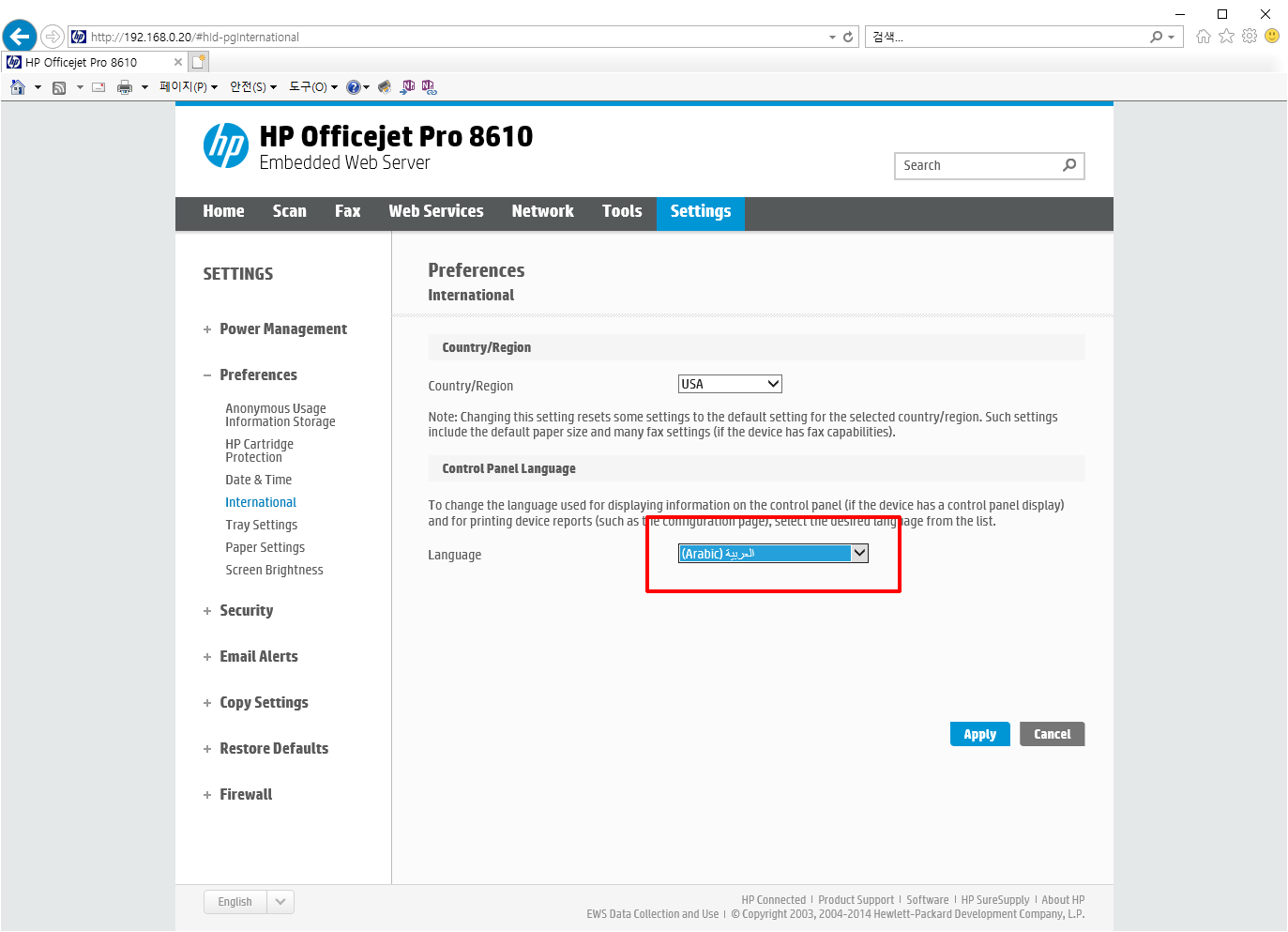
- 다시 키보드의 'F12'를 눌러 '개발자 도구'를 종료한다.
- Language(언어선택)에서 'English'에서 'Arabic'으로 변경한다. (ko로 바꾼 Arabic)
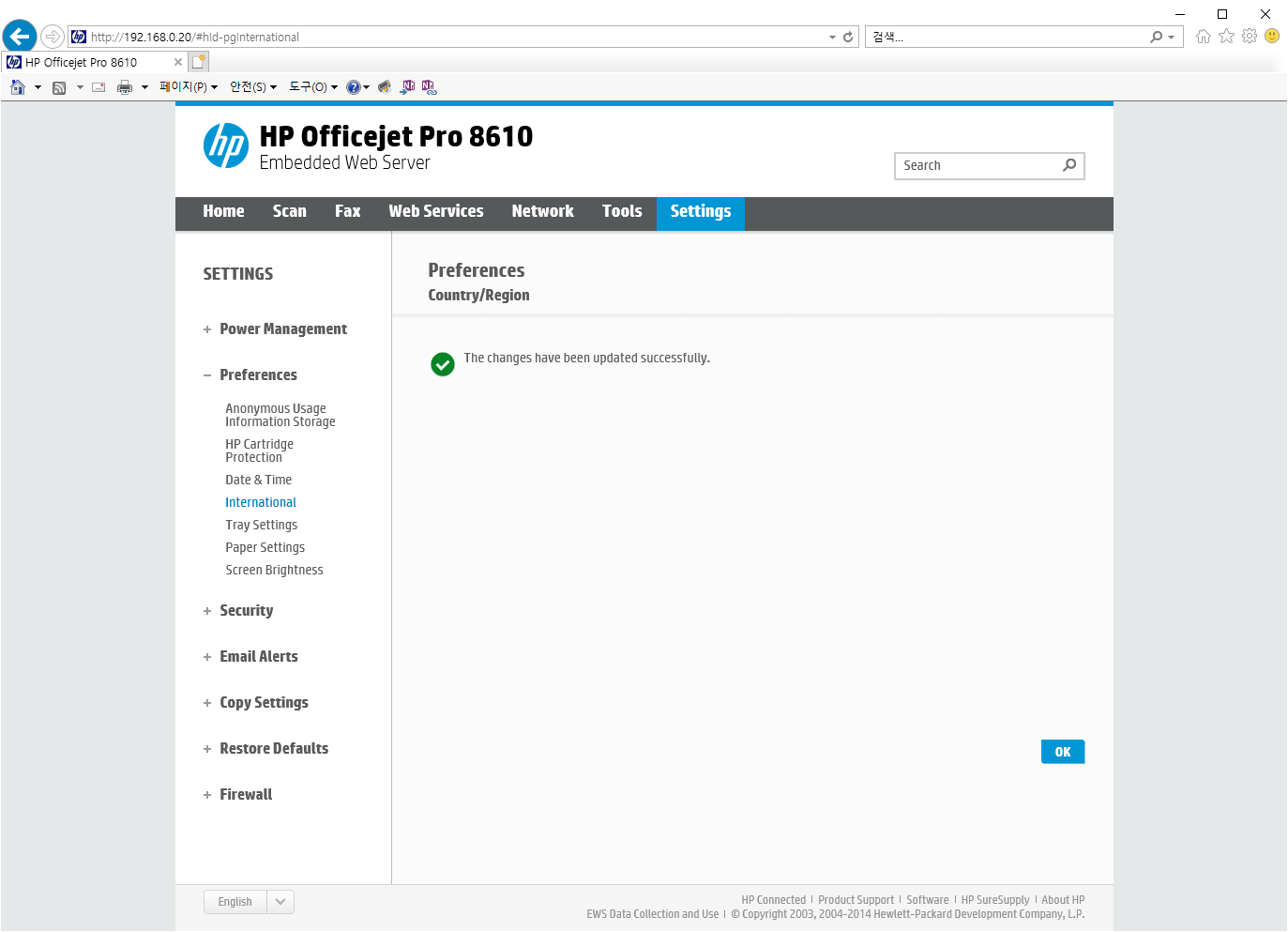
- 변경 완료됐음을 확인한다.
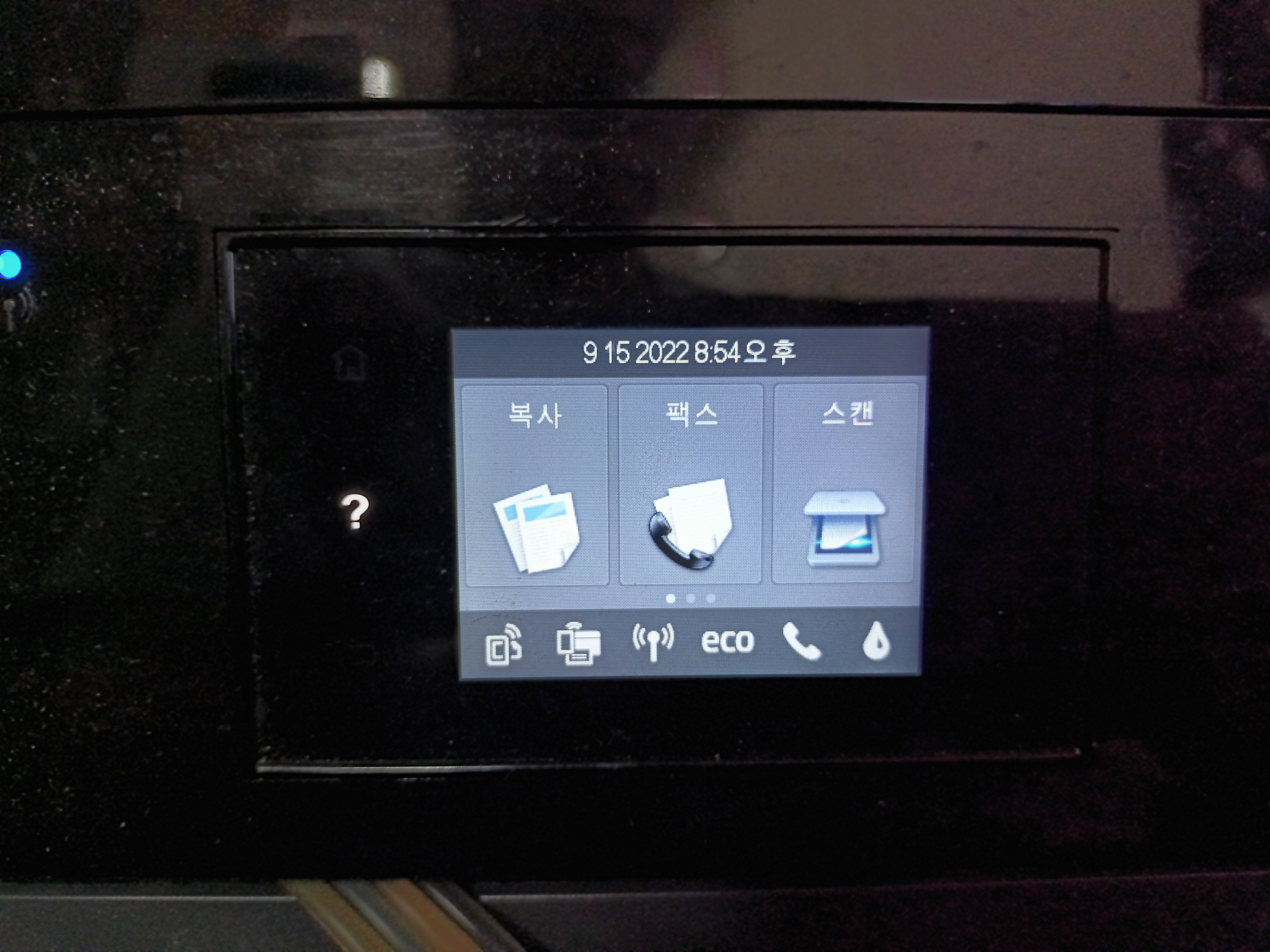
- 웹페이지에서 한글화 작업을 마무리하면 액정화면이 한글로 바뀌었음을 확인할 수 있다.
※ 새로운 컴퓨터에서 HP Officejet Pro 8610 드라이버를 설치하거나, 기존의 컴퓨터에서 드라이버를 다시 설치할 경우, 설치화면 중 언어선택을 다시해야 함으로 한글화가 풀릴 수 있다.
드라이버를 설치할 때마다 한글화를 매번 진행해야 한다.
| 첨 부 파 일 |
'Tip' 카테고리의 다른 글
| [신도리코] 복합기(복사기) 스캔 연결 방법 (SMB 편) (1) | 2023.02.22 |
|---|---|
| [신도리코] 복합기 스캔의 종류와 차이 (SMB, FTP, 박스) (0) | 2023.02.10 |
| [신도리코] 팩스 수신 시 이면지로 받는 방법 (0) | 2022.09.14 |
| [HP] HP Officejet Pro 8610/8710 카트리지 초기화/공장 초기화 (0) | 2022.09.12 |
| [신도리코] 복합기 맥 어드레스(MAC address / 맥주소) 확인 방법 (0) | 2022.06.25 |